virtualbox创建centos7虚拟机
安装Virtualbox
下载安装:
直接到官网上下载,https://www.virtualbox.org/wiki/Downloads
然后一键傻瓜式的安装即可。
设置默认虚拟电脑位置:
管理=》全局设定=》常规,设置默认虚拟电脑位置,之后创建的虚拟机都会在该文件夹下。

创建centos虚拟机
1、 新建,输入虚拟机名称,选择系统类型和版本:

2、 下一步,选择虚拟机内存为1024:
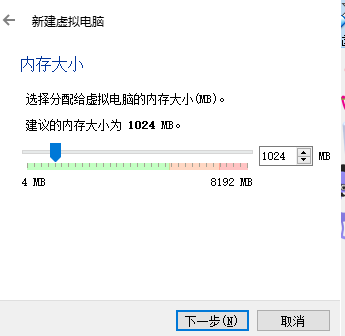
3、 下一步,选择“现在创建虚拟硬盘”:
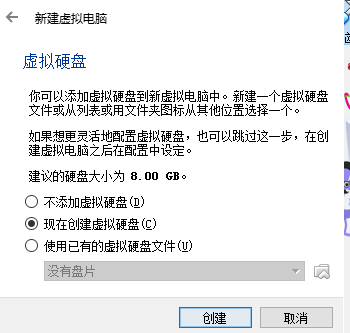
4、 创建,虚拟硬盘文件类型默认即可:
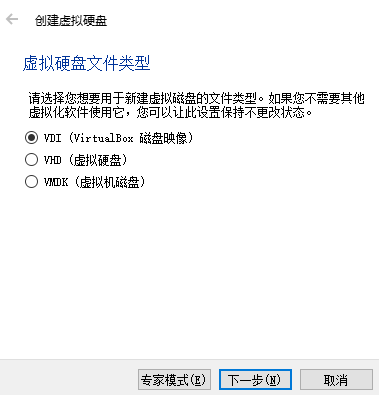
5、 下一步,选择默认的动态分配:
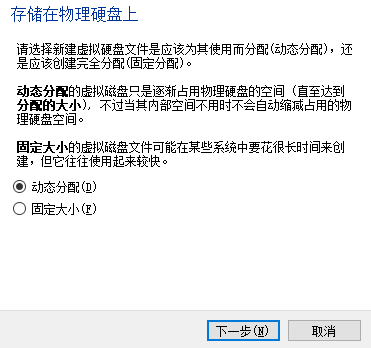
6、 下一步,虚拟硬盘文件大小设为20G:
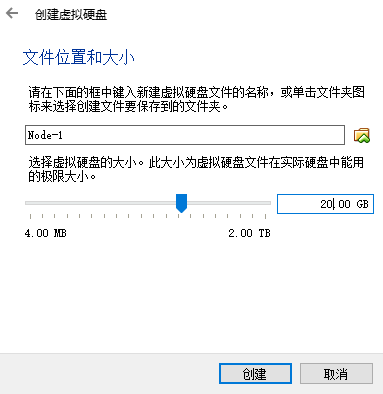
7、 点击创建,此时创建了虚拟机文件:
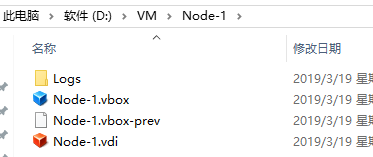
8、 点击启动,选择预备的centos镜像文件:

9、 启动,按回车键,等待几分钟
10、 选择语言为简体中文:
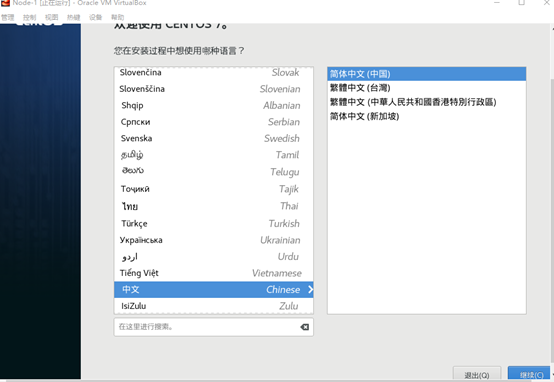
11、 点击继续,进入下一个界面,点击开始安装:
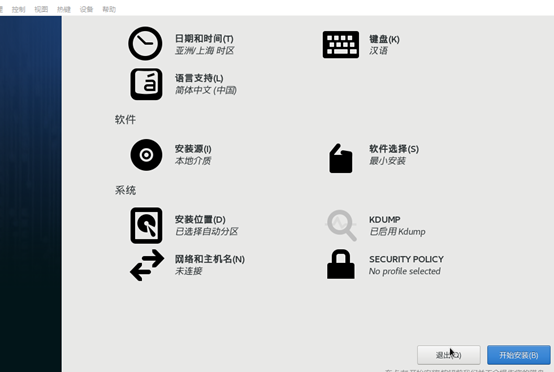
12、 设置root密码:

13、 点击完成,等待一段时间,即安装成功。

配置网络通信
第一步:设置=》网络,选择桥接网卡:

第二步:配置静态ip,和宿主机IP处于同一网段:
编辑,vi /etc/sysconfig/network-scripts/ifcfg-enp0s3
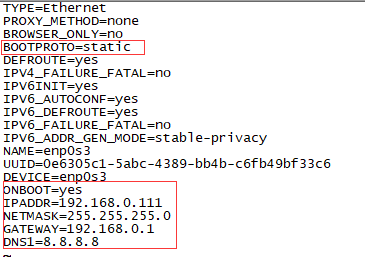
重启网络,systemctl restart network
这样配置后,虚拟机和宿主机可以互通,也可以ping通外网。
修改虚拟机主机名
hostnamectl set-hostname Node-1
创建普通用户
实际生产中,往往需要普通用户,用于专项使用。
创建用户:useradd -m dtouding
设置密码:passwd dtouding
为新用户添加sudo权限:vi /etc/sudoers

禁用防火墙
虚拟机用于平时学习开发,可以将防火墙关闭,避免端口不通等不必要的麻烦。
Centos7
关闭防火墙:systemctl stop firewalld
开机禁用:systemctl disable firewalld




 浙公网安备 33010602011771号
浙公网安备 33010602011771号